Les traductions sont fournies par des outils de traduction automatique. En cas de conflit entre le contenu d'une traduction et celui de la version originale en anglais, la version anglaise prévaudra.
Octroi d'autorisations sur les vues à l'aide de la méthode de ressource nommée
Les étapes suivantes expliquent comment accorder des autorisations sur les vues à l'aide de la méthode des ressources nommées et de la page Accorder des autorisations aux lacs de données. La page est divisée selon les sections suivantes :
-
Principaux : utilisateurs, rôles, utilisateurs et groupes IAM Identity Center Comptes AWS, organisations ou unités organisationnelles auxquels accorder les autorisations.
-
Balises LF ou ressources du catalogue : bases de données, tables, vues ou liens de ressources sur lesquels accorder des autorisations.
-
Autorisations — Les autorisations à accorder au lac de données.
Ouvrez la page des autorisations du lac de données Grant
-
Ouvrez la AWS Lake Formation console sur https://console.aws.amazon.com/lakeformation/
et connectez-vous en tant qu'administrateur du lac de données, créateur de base de données ou utilisateur IAM disposant d'autorisations Grantable sur la base de données. -
Effectuez l’une des actions suivantes :
-
Dans le volet de navigation, sous Autorisations, sélectionnez Autorisations du lac de données. Ensuite, choisissez Accorder.
-
Dans le volet de navigation, sélectionnez Views sous Catalogue de données. Ensuite, sur la page Vues, choisissez une vue, puis dans le menu Actions, sous Autorisations, choisissez Accorder.
Note
Vous pouvez accorder des autorisations sur une vue via son lien de ressource. Pour ce faire, sur la page Vues, choisissez un lien vers une ressource, puis dans le menu Actions, choisissez Grant on target. Pour de plus amples informations, veuillez consulter Mode de fonctionnement des liens des ressources dans Lake Formation.
-
Spécifiez les principes
Dans la section Principaux, choisissez un type de principal, puis spécifiez les principaux auxquels accorder les autorisations.
- Utilisateurs et rôles IAM
-
Choisissez un ou plusieurs utilisateurs ou rôles dans la liste des utilisateurs et des rôles IAM.
- IAM Identity Center
-
Choisissez un ou plusieurs utilisateurs ou groupes dans la liste Utilisateurs et groupes.
- Utilisateurs et groupes SAML
-
Pour les QuickSight utilisateurs et les groupes SAML et Amazon, entrez un ou plusieurs noms de ressources Amazon (ARNs) pour les utilisateurs ou les groupes fédérés via SAML, ou pour les QuickSight utilisateurs ou groupes ARNs Amazon. Appuyez sur Entrée après chaque ARN.
Pour plus d'informations sur la façon de construire le ARNs, voirLake Formation accorde et AWS CLI révoque des commandes.
Note
L'intégration de Lake Formation à Amazon n' QuickSight est prise en charge que pour Amazon QuickSight Enterprise Edition.
- Comptes externes
-
Pour Compte AWS, AWS organisation ou directeur IAM, entrez un ou plusieurs AWS comptes IDs, organisations IDs, unités organisationnelles ou ARN valides pour l'utilisateur ou le rôle IAM. IDs Appuyez sur Entrée après chaque identifiant.
Un identifiant d'organisation se compose de « o- » suivi de 10 à 32 lettres minuscules ou chiffres.
L'identifiant d'une unité organisationnelle commence par « ou- » suivi de 4 à 32 lettres minuscules ou chiffres (identifiant de la racine contenant l'unité organisationnelle). Cette chaîne est suivie d'un deuxième tiret « - » et de 8 à 32 lettres minuscules ou chiffres supplémentaires.
Spécifiez les vues
Dans la section LF-Tags ou ressources du catalogue, choisissez une ou plusieurs vues pour lesquelles vous souhaitez accorder des autorisations.
-
Choisissez Ressources de catalogue de données nommées.
-
Choisissez une ou plusieurs vues dans la liste des vues. Vous pouvez également choisir une ou plusieurs bases de données, tables et/ou filtres de données.
L'octroi d'autorisations de lac de données au
All viewssein d'une base de données permettra au bénéficiaire de disposer d'autorisations sur toutes les tables et vues de la base de données.
Spécifiez les autorisations
Dans la section Autorisations, sélectionnez les autorisations et les autorisations pouvant être accordées.
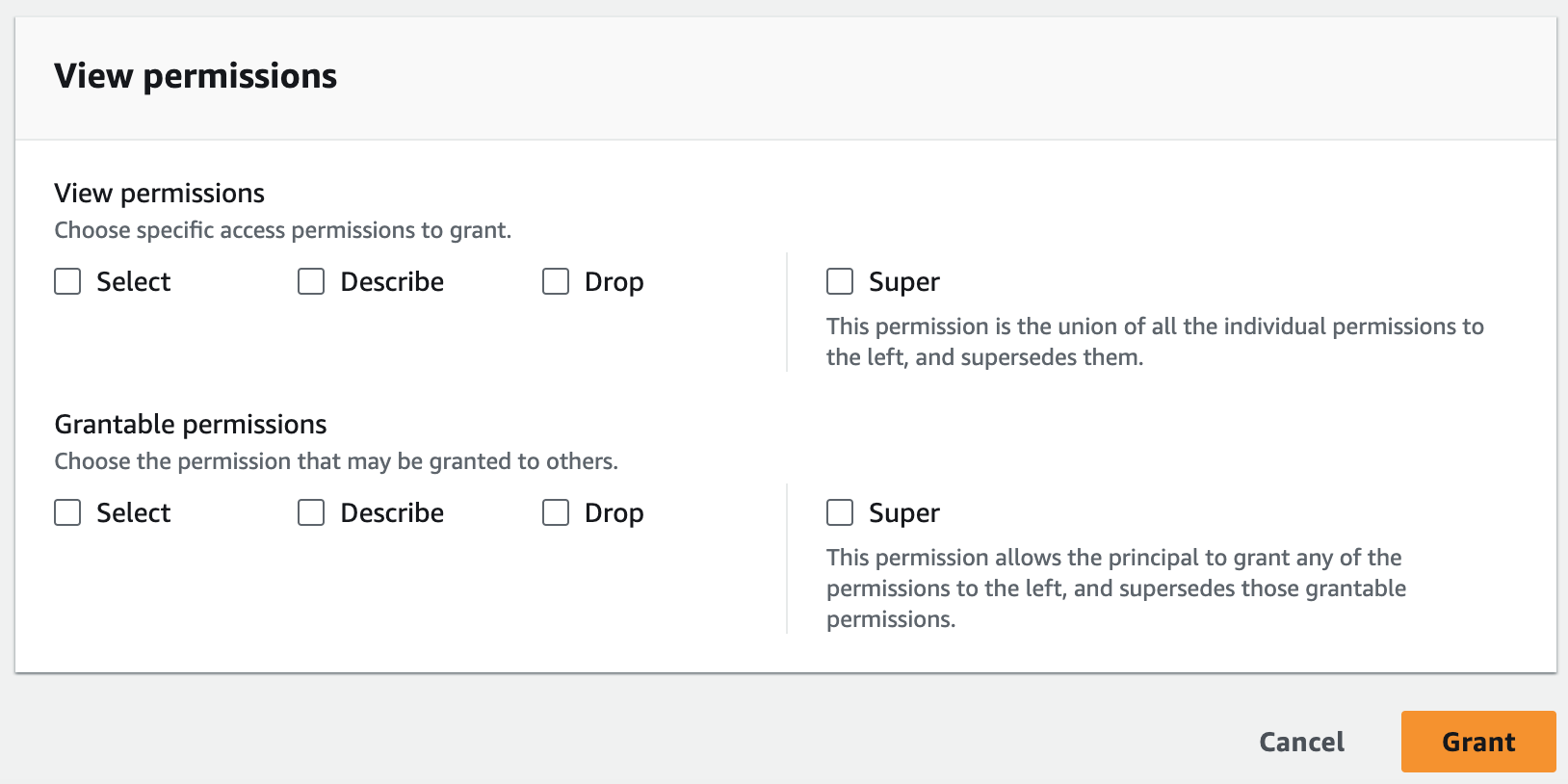
-
Sous Afficher les autorisations, sélectionnez une ou plusieurs autorisations à accorder.
-
(Facultatif) Sous Autorisations pouvant être accordées, sélectionnez les autorisations que le bénéficiaire de la subvention peut accorder aux autres principaux dans son domaine. Compte AWS Cette option n'est pas prise en charge lorsque vous accordez des autorisations à un directeur IAM à partir d'un compte externe.
-
Choisissez Accorder.